三星Note3连接电脑没反应?数据线/驱动/设置问题怎么解决?
将三星Note3与电脑连接,可以通过多种方式实现,包括USB有线连接、Wi-Fi无线连接以及第三方工具辅助传输,具体方法需根据设备系统、电脑环境及需求选择,以下是详细操作步骤及注意事项,帮助用户顺利完成连接和数据管理。
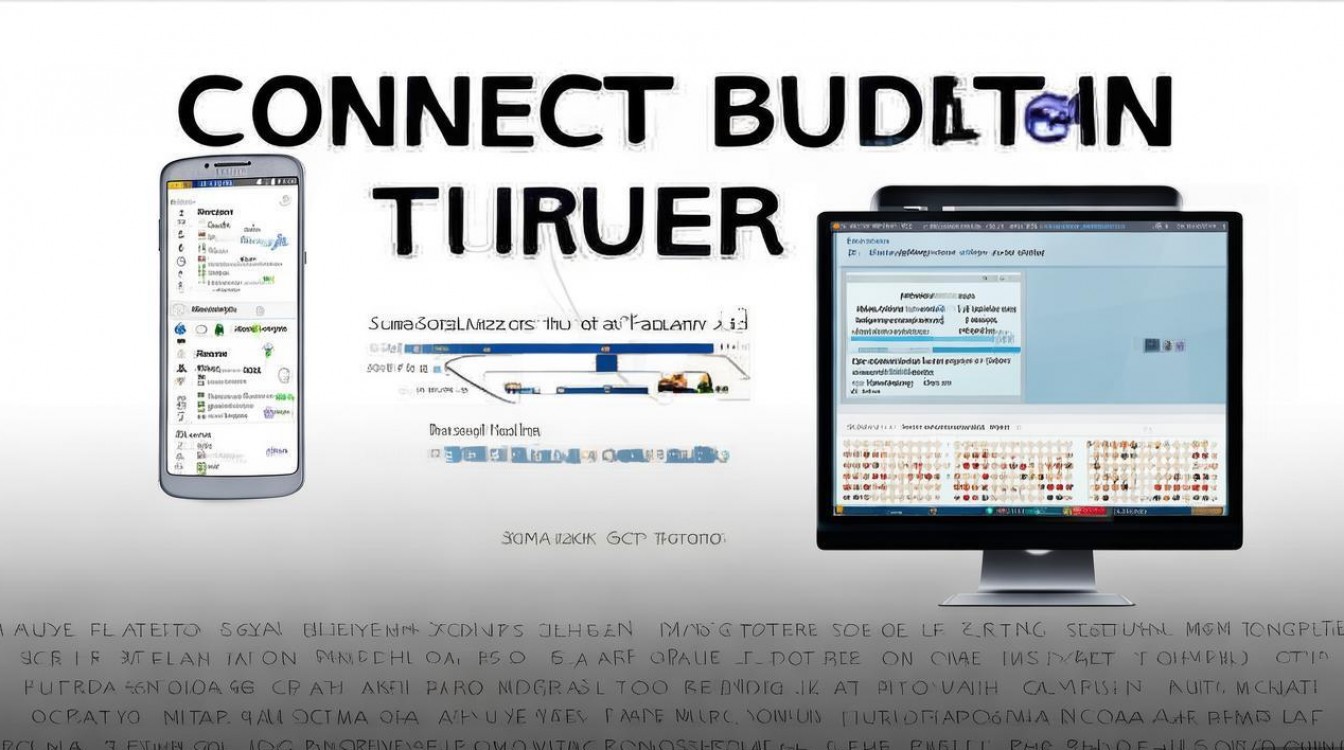
USB有线连接:最直接的数据传输方式
USB有线连接是三星Note3与电脑互通的基础方式,支持文件传输、照片备份、调试模式(需开启USB调试)等功能,操作步骤如下:
准备工作
- 硬件:原装或认证USB数据线(Note3采用Micro-USB接口)、电脑(Windows或macOS系统)。
- 软件:
- Windows系统:若首次连接,需安装三星USB驱动(可通过三星官网下载“Samsung Kies”或“Samsung Smart Switch”驱动程序,或通过设备管理器自动安装)。
- macOS系统:通常无需额外驱动,但需确保系统版本兼容(macOS 10.8及以上)。
连接步骤
-
开启USB调试(可选,用于高级功能):
- 在Note3上进入“设置”>“关于手机”,连续点击“版本号”7次,启用“开发者选项”。
- 返回“设置”>“开发者选项”,开启“USB调试”(仅在进行数据备份、刷机等操作时需开启,普通文件传输无需)。
-
连接设备并选择传输模式:
- 用数据线连接Note3与电脑,手机屏幕顶部会弹出USB连接提示。
- 下拉通知栏,点击“USB已连接”选项,根据需求选择传输模式:
- 仅充电:仅充电,无数据传输功能。
- 传输文件(MTP):默认模式,支持传输图片、视频、文档等文件(推荐)。
- 传输照片(PTP):适用于相机照片的快速传输,部分电脑可能仅支持此模式识别。
- 传输文件(U盘):部分系统支持将手机存储直接识别为U盘(需Android 4.0以上系统)。
-
电脑端操作:
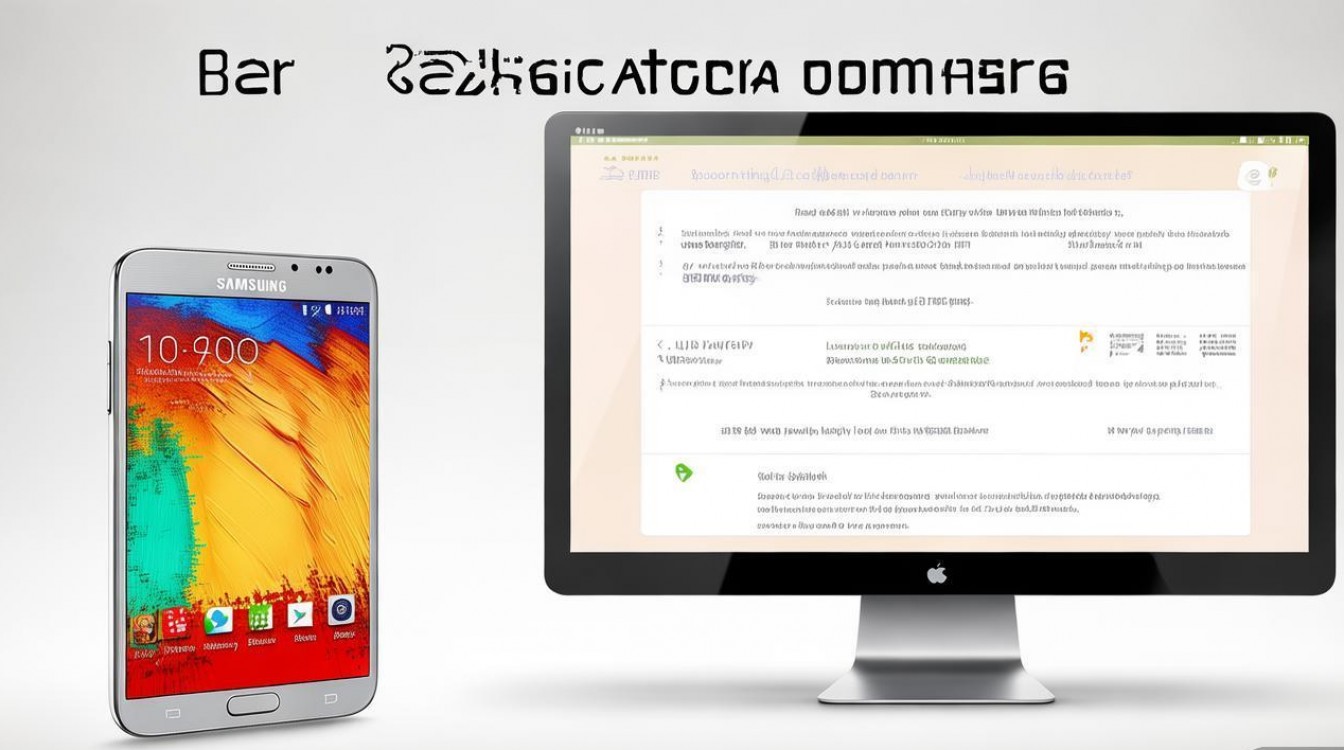
- Windows系统:打开“此电脑”,会看到以设备名命名的可移动磁盘(如“Galaxy Note3”),双击即可访问手机内部存储及SD卡文件,直接拖拽或复制粘贴即可传输数据。
- macOS系统:若未自动识别,打开“访达”>“偏好设置”>“侧边栏”,勾选“外部磁盘”,手机图标会出现在侧边栏,点击即可访问文件。
常见问题解决
- 电脑无法识别手机:
- 尝试更换数据线或USB接口,排除硬件故障。
- 在Windows设备管理器中查看“其他设备”是否有黄色感叹号,右键选择“更新驱动程序”或“卸载设备”后重新连接。
- 关闭电脑的“USB选择性暂停设置”(控制面板>电源选项>编辑计划设置>更改高级设置>USB设置)。
- 传输速度慢:
- 避免使用劣质数据线,优先使用原装线。
- 检查手机存储是否已满,清理临时文件后重试。
Wi-Fi无线连接:无需数据线的便捷方式
若不想依赖数据线,可通过Wi-Fi实现Note3与电脑的无线连接,常用方法有Wi-Fi直连、三星Smart Switch及第三方应用(如AirDroid)。
三星Smart Switch:官方无线传输工具
Smart Switch是三星官方推出的数据迁移工具,支持Wi-Fi连接传输联系人、短信、照片、应用等数据。
- 安装与设置:
- 在电脑上访问三星官网,下载并安装“Samsung Smart Switch”桌面端(支持Windows/macOS)。
- 在Note3上从应用商店下载“Smart Switch”移动端(若系统为Android 4.3以上,通常已预装)。
- 连接步骤:
- 确保Note3与电脑连接同一Wi-Fi网络。
- 打开电脑端Smart Switch,选择“无线传输”>“从Galaxy设备接收”。
- 在Note3上打开Smart Switch,选择“发送数据”>“无线”,扫描电脑端显示的PIN码或二维码,完成配对后即可传输文件。
AirDroid:跨平台无线管理工具
AirDroid支持通过网页或客户端远程管理手机文件,传输照片、视频、文档等,还可收发短信、查看通知。
- 设置步骤:
- 在Note3上安装AirDroid应用(从官网或应用商店下载)。
- 注册账号并登录,进入“AirDroid网页版设置”,开启“远程访问权限”。
- 在电脑浏览器中访问
web.airdroid.com,使用Note3的账号密码登录,即可通过网页管理手机文件。
- 功能扩展:
- 开启“文件传输”功能,支持批量上传/下载文件。
- 付费升级至AirDroid Premium,可增加传输大小限制、去除广告等。
Wi-Fi直连(P2P):无需路由器的点对点传输
若电脑与Note3在同一局域网但无路由器,可通过Wi-Fi直连连接:
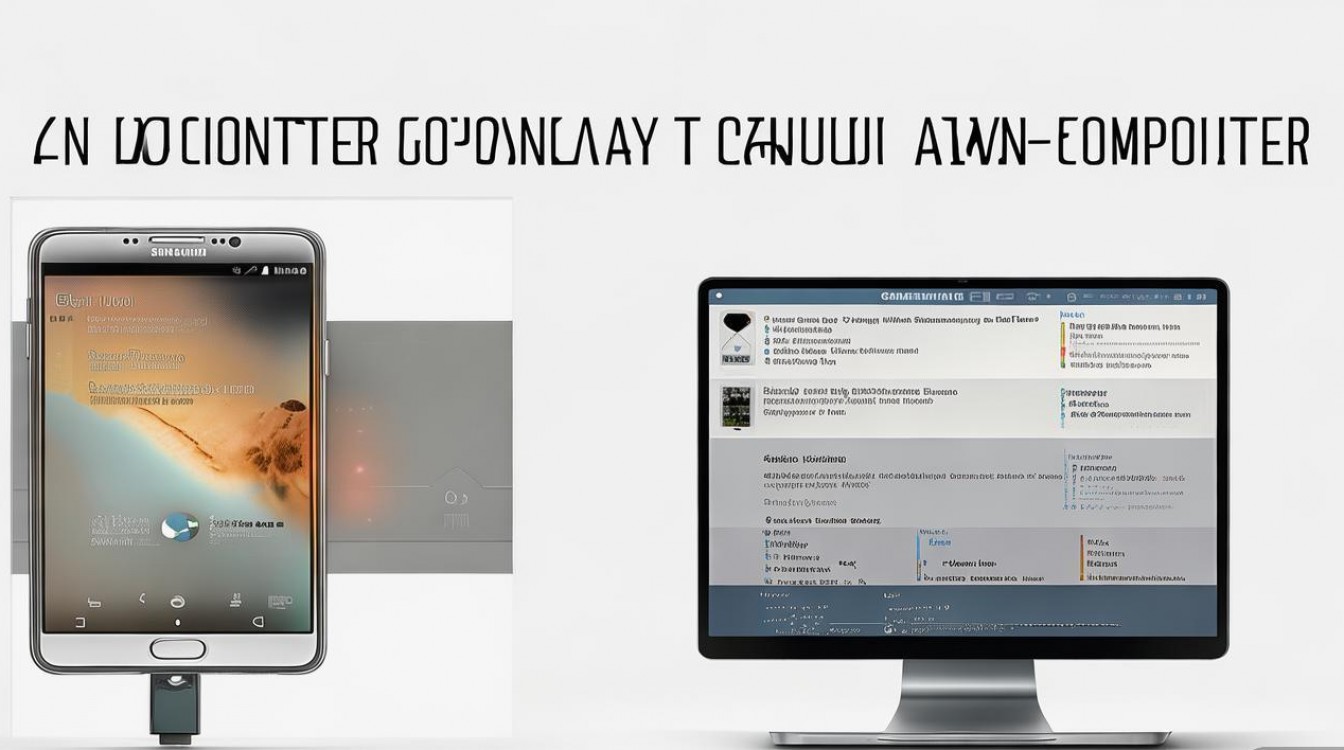
- 在Note3上进入“设置”>“连接”>“Wi-Fi Direct”,开启并等待设备搜索。
- 在电脑上(Windows系统)进入“设置”>“网络和Internet”>“移动热点”,开启“Wi-Fi Direct”并匹配手机显示的PIN码。
- 连接成功后,通过电脑文件管理器输入手机IP地址(可在Note3的“关于手机”中查看)访问共享文件。
第三方工具辅助:满足多样化需求
除上述方法外,还可借助第三方工具实现特定功能,如:
- Samsung Kies:三星老款管理工具,支持系统升级、备份恢复(需较新版本驱动,兼容性可能较差)。
- ES文件浏览器:在Note3上安装ES文件浏览器,通过“局域网”功能扫描电脑IP,实现无线文件传输(需电脑开启共享设置)。
不同系统连接注意事项
| 系统类型 | 注意事项 |
|---|---|
| Windows系统 | - 若未安装驱动,可通过“Samsung Kies”自动安装。 - 部分安全软件(如360、腾讯电脑管家)可能拦截连接,建议暂时关闭。 |
| macOS系统 | - 若无法识别,尝试在“终端”输入命令(需一定技术基础):defaults write com.apple.finder DisableExternalVolumes -bool true后重启Finder。- 确保macOS版本与Note3系统兼容(如macOS 10.14及以上对较老设备支持有限)。 |
相关问答FAQs
Q1:三星Note3连接电脑后无法传输文件,提示“需要驱动程序”,如何解决?
A:首先确认数据线正常,建议通过以下步骤解决:
- 访问三星官网,下载“Samsung USB Driver for Mobile Phones”并安装,或安装“Samsung Smart Switch”驱动组件。
- 在Windows设备管理器中,右键“未知设备”>“更新驱动程序”>“浏览计算机以驱动程序软件”>“浏览”,选择驱动安装路径。
- 若仍无法解决,尝试在手机“设置”>“开发者选项”中关闭“USB调试”后重新连接。
Q2:使用Wi-Fi传输文件时,速度很慢且频繁断开,如何优化?
A:Wi-Fi传输速度慢通常由网络环境或设置导致,可尝试以下优化方法:
- 确保Note3与电脑距离路由器较近,避免信号干扰(如微波炉、蓝牙设备)。
- 切换至5GHz频段Wi-Fi(若路由器支持),减少2.4GHz频段的拥堵。
- 关闭手机省电模式,避免系统限制网络性能;在Smart Switch或AirDroid设置中降低传输优先级(如关闭后台应用限制)。
- 若传输大文件,建议分段传输或改用有线连接,提高稳定性。
版权声明:本文由环云手机汇 - 聚焦全球新机与行业动态!发布,如需转载请注明出处。












 冀ICP备2021017634号-5
冀ICP备2021017634号-5
 冀公网安备13062802000102号
冀公网安备13062802000102号